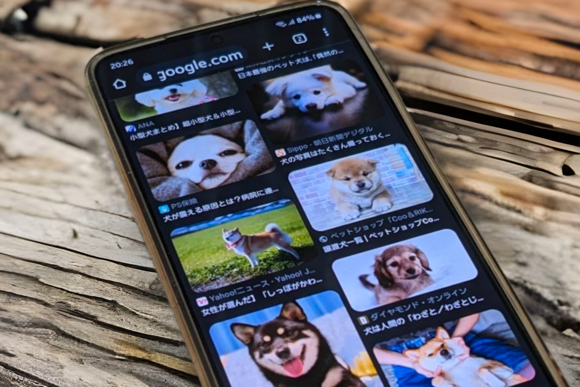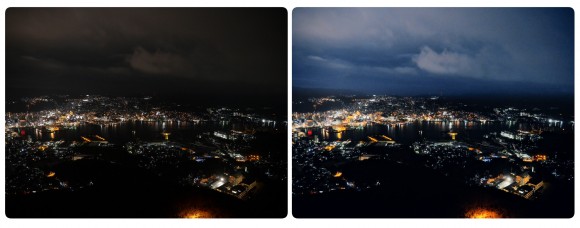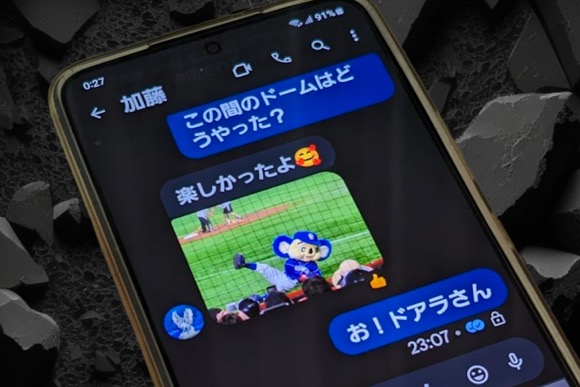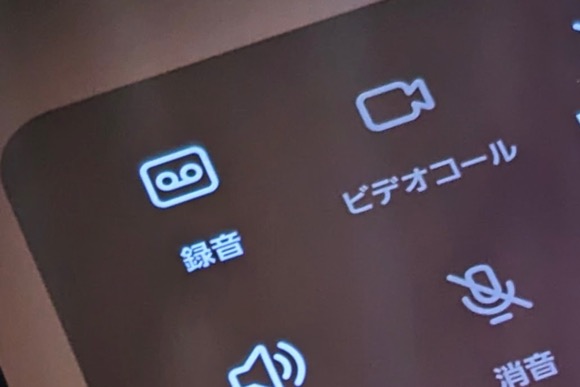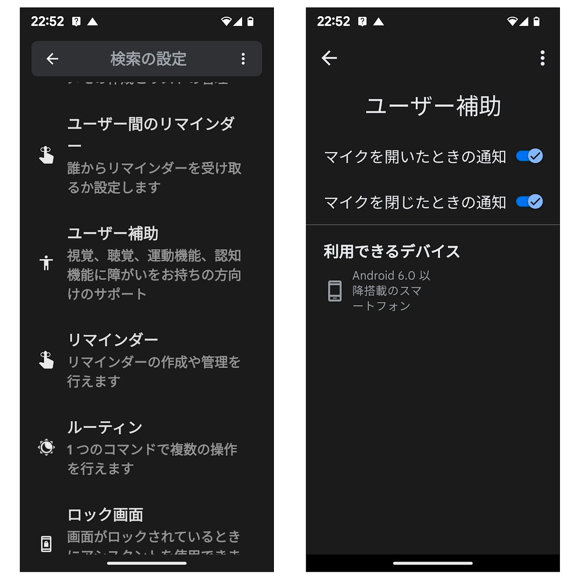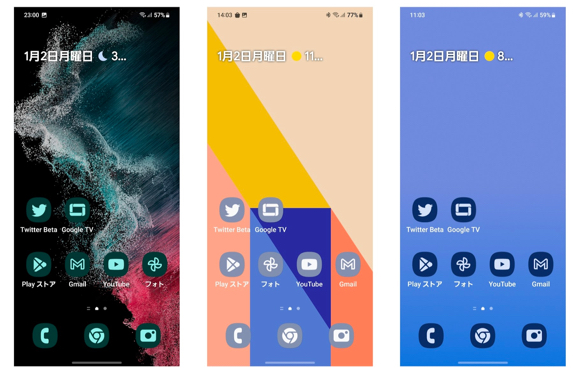ネットで拾った画像を画質を維持したまま拡大する方法
ネットで拾った画像を AI 高画質化アプリで拡大しコレクションする。一見すると面倒くさそうに思えるこの作業ですが、「waifu2x ncnn」アプリを使用すると簡単かつ短時間でこなせます。今回は、ネット画像を端末に保存する前にアプリで拡大する方法を紹介します。
Pixelスマホのクイックタップには何を割り当てれば良い?ライトが結構便利かも
Pixel スマホ限定機能「クイックタップ」は、スマホの背面の 2 回連続タップするだけで特定の機能を呼び出したり、機能の ON / OFF を切り替えることができます。実用性が高く非常に便利なクイックタップですが、アクションに割り当て可能な機能は一つに限られており何を割り当てようか迷うこともありますよね。そこで、懐中電灯が手元にないときに役立つ「ライト」を割り当ててみるのはいかがでしょうか。
Googleフォトを活用してスマホで撮影した夜景写真を幻想的な雰囲気に編集する方法
スマホでよく撮影されている写真の一つに夜景写真が挙げられます。旅行やデートなどで夜景スポットを訪れると、スマホで写真を撮影し、SNS でシェアしている人は多いと思います。撮影した写真をそのままシェアしても全く問題はありませんが、Google フォトを用いて編集を少し加えるだけでも雰囲気がガラッと変わり、フォロワーからもっと良い反応が得られるかもしれません。今回はスマホで撮影した夜景写真を Google フォトを用いていい感じの雰囲気に仕上げる方法を紹介します。
Nest Hubスマートディスプレイのフォトフレーム写真を拡大表示する方法
Nest Hub シリーズのスマートディスプレイでフォトフレームの写真をズームアップして鑑賞する方法を紹介します。通常、フォトフレームのズームアップはできない設定になっていますが、Google Home アプリから設定を変更するだけで、スマホやタブレットのようにピンチ操作で拡大できるようになります。
Googleの「メッセージ」アプリでチャット機能を利用するメリットと使い方を紹介
家族や友人との連絡手段に LINE や SNS アプリを使用している方は多いと思いますが、Google の「メッセージ」アプリにも他の通信アプリに見られるチャット機能が備わっており、電話番号だけでやり取りできる手軽さとも相まって、特に電話帳に登録しているリアルな知り合いとのやり取りに重宝します。この記事では、メッセージアプリのチャット機能を利用するメリットや簡単な使い方を紹介します。
PhotoRoomアプリを使ってスマホ写真からハイクオリティな人物プロフィール画像を作成する方法
自撮り写真などのスマホで撮影した写真を用いてハイクオリティな人物プロフィール画像を作成する方法をご紹介します。SNS やオンラインゲーム、オンラインでのビジネス活動など、様々なシーンで人物プロフィール画像が必要になることがあります。一般的に、その作成には手の込んだ作業が必要になりますが、スマホアプリ「PhotoRoom」を使用すると、ほんの数分で手持ちのスマホ写真から人物プロフィール画像を作成できるので非常に便利です。
Galaxyスマホで通話内容を自動録音する方法
最近の Galaxy スマホには標準で通話録音機能が備わっており、電話画面上のボタンをタップするだけで録音できます。この機能には自動録音のオプションもあり、それを有効にすると普段通り電話に出る、または電話をかけるだけで全ての通話内容が録音されます。今回はその設定方法を Galaxy S22 を用いて紹介します。
Googleアシスタントを呼び出したときの通知音が鳴らなくなってしまったときの対処法
Google アシスタントを呼び出したときには、通常、「ピコッ」と通知音が鳴りますが、何らかの問題でその音が無効になる場合があります。実際に私も Pixel 7 でこの現象に遭遇しました。通知音が鳴らないと、音声コマンドを実行するタイミングがつかめないので不便です。原因は私にもよくわかりませんが、一応、解決はしたので今回はその対処法を紹介します。
暗い写真やメリハリの小さい写真の補正にGoogleフォトのHDRツールは最適
スマホで撮影した写真を眺めていて明るさや鮮やかさが少し足りないと感じることはありませんか? そんな時は、Google フォトのスマホ限定機能「HDR」を使用すると、程よい感じに補正することができるのでおすすめです。
Android 13で機能アップしたGalaxyスマホの「壁紙とスタイル」の使い方を紹介
Galaxy スマホを Android 13 にアップデートしたらまず試して欲しいのが Android 12 の時からグレードアップした「壁紙とスタイル」です。Android 12 からはカラーパレットの種類が増え、アイコンにはテーマカラーを適用できるなど、スマホのデザインをもっとカスタマイズできます。本記事では Galaxy S22 を用いて「壁紙とスタイル」の使用方法を紹介します。